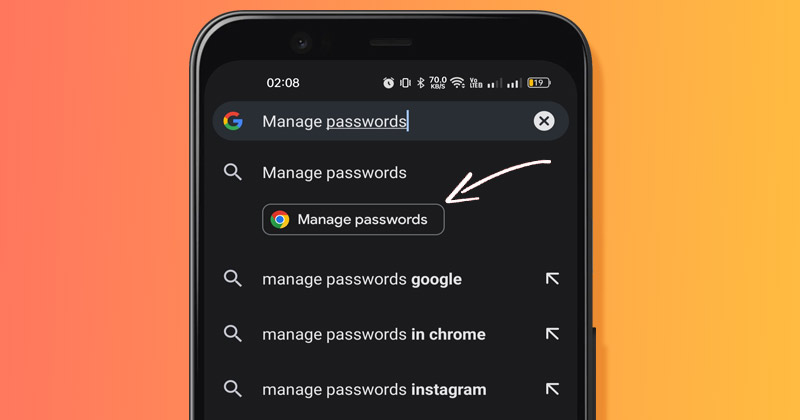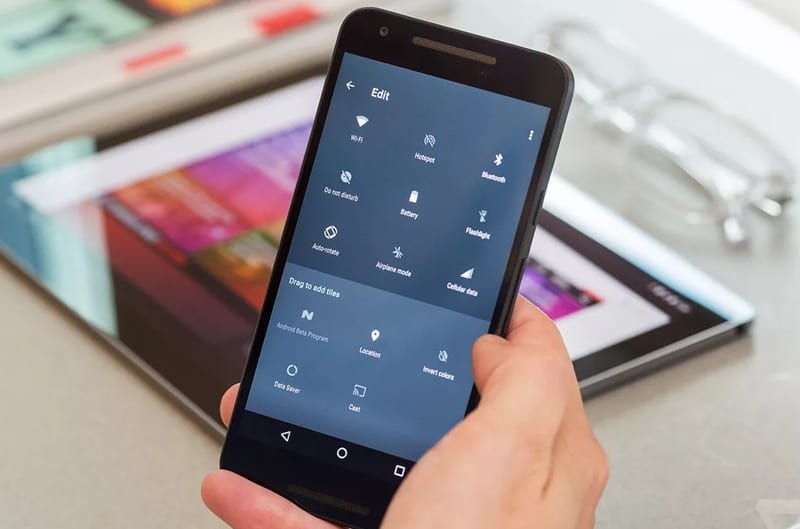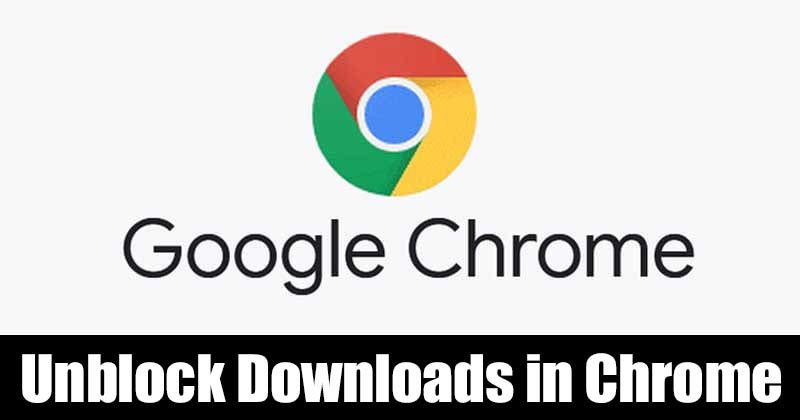V současné době se několik lidí potýká s problémy souvisejícími s upozorněním na zprávy. Pokud ani vy nejste upozorněni na nové příchozí zprávy iMessage nebo SMS a chybí vám důležité zprávy od přátel, rodiny a firem, pomozte mi! Zde je několik užitečných řešení, jak úspěšně vyřešit problém s nefunkčními oznámeními iMessage na iPhone. Podívej se.
- Ujistěte se, že je iMessage zapnutá
- Ujistěte se, že iPhone není v tichém režimu nebo režimu DND
- Zkontrolujte nastavení oznámení aplikace Zprávy
- Ujistěte se, že kontakt není ztlumený
- Vypnout „Filtrovat neznámé odesílatele“
- Restartujte svůj iPhone
- Aktualizujte na nejnovější verzi iOS
- Další opravy iMessage, které můžete vyzkoušet
- Resetovat všechna nastavení
1. Ujistěte se, že je iMessage zapnutá

Začněme tím, že se ujistíme, že je povolena iMessage. Za tímto účelem otevřete aplikaci Nastavení a klepněte na Zprávy. Zde se ujistěte, že přepínač pro iMessage je zelený.
2. Ujistěte se, že iPhone není v tichém režimu nebo v režimu DND

Podívejte se na levou stranu svého iPhone a ujistěte se, že fyzický tichý spínač není dole (odhaluje oranžové pozadí). Pokud ano, zatlačte jej nahoru a deaktivujte tichý režim.
Dále otevřete Nastavení → Zaměření → Nerušit → Vypnout Nerušit. Totéž můžete provést z ovládacího centra iPhone klepnutím na ikonu půlměsíce.
3. Zkontrolujte nastavení oznámení aplikace Zprávy
- Otevřete aplikaci Nastavení a klepněte na Oznámení.
- Přejděte dolů a klepněte na Zprávy.
- Ujistěte se, že je zapnutý přepínač Povolit oznámení.
- Dále se ujistěte, že jsou zaškrtnuta Uzamknout obrazovka, Centrum oznámení a Bannery.
-
Volitelné: Klepněte na Zvuky a v případě potřeby vyberte hlasitější tón. Také se ujistěte, že není vybráno ‘None’. Můžete si dokonce přizpůsobit vibrace zpráv.

4. Ujistěte se, že kontakt není ztlumený
- Otevřete konverzaci a klepněte na jméno nebo obrázek nahoře.
- Klepněte na informace.
- Ujistěte se, že je vypnutá možnost Skrýt upozornění.

5. Vypněte možnost „Filtrovat neznámé odesílatele“
Pokud se rozhodnete filtrovat neznámé odesílatele, nebudete upozorněni, když zprávu odešle osoba, která není ve vašem seznamu kontaktů. Abyste tomu zabránili, můžete jej vypnout.
- Otevřete aplikaci Nastavení a klepněte na Zprávy.
- Klepněte na Neznámý a spam.
- Ujistěte se, že přepínač Filtrovat neznámé odesílatele je zelený.

6. Restartujte svůj iPhone
Zdá se to jako malý krok, ale prakticky funguje jako kouzlo k vyřešení několika takových problémů. Takže prosím neignorujte tento.
7. Aktualizujte na nejnovější verzi iOS
Několik uživatelů na dřívějších verzích iOS 14 mělo potíže s upozorněním na zprávy. Apple to opravil v nadcházejících aktualizacích iOS.
Všem uživatelům se doporučuje používat nejnovější veřejně dostupnou verzi iOS. Tím je zajištěno správné fungování vašeho zařízení a dobrá uživatelská zkušenost.
Pro aktualizaci otevřete aplikaci Nastavení, klepněte na Obecné → Aktualizace softwaru.
8. Další opravy iMessage, které můžete vyzkoušet
Kromě výše uvedených oprav zde jsou některé další, které uživatelé navrhli na různých internetových fórech. Než se pustíte do konečného řešení (resetování), věnujte prosím chvilku tomu, abyste si prošli následující triky a zjistěte, zda vám fungují nebo ne.
-
Nastavení vlastního tónu pro jednotlivé kontakty: Otevřete kontakt z aplikace Telefon nebo Kontakty. Klepněte na Upravit → Vyzváněcí tón a vyberte jiný tón.
-
Ukončete konverzaci a buďte na první obrazovce aplikace Zprávy: Ujistěte se, že nezůstáváte na obrazovce konverzace. Místo toho klepněte na < pro návrat zpět, kde jsou uvedeny všechny zprávy. Nyní můžete ukončit aplikaci Zprávy.
-
Zajistěte správné datum a čas: Otevřete aplikaci Nastavení → Obecné → Datum a čas → povolte Nastavit automaticky.
-
Ujistěte se, že jste osobu nezablokovali: Chcete-li to provést, otevřete aplikaci Nastavení → Zprávy → Blokované kontakty.
9. Obnovte všechna nastavení
Nakonec, pokud nic nefunguje, může pomoci resetování všech nastavení. Uvědomte si prosím, že tímto odstraníte všechna upravená nebo přidaná nastavení, jako je Wi-Fi, Bluetooth, konfigurace VPN atd. Všechna osobní data, jako je hudba, aplikace, fotografie atd., však zůstanou tak, jak jsou.
- Otevřete aplikaci Nastavení a klepněte na Obecné.
- Přejděte až na konec a klepněte na Přenést nebo Resetovat iPhone → Obnovit.
- Klepněte na Obnovit všechna nastavení a potvrďte.

Problém s upozorněním iMessage úspěšně vyřešen!
Doufám, že jedno z výše uvedených řešení nebo jejich kombinace pomohly problém vyřešit. Pokud ano, dejte nám vědět, který z nich se vám osvědčil. V případě, že máte další triky nebo návrhy související s tímto problémem, neváhejte je sdílet se všemi v komentářích níže.
A konečně, iMessage je k dispozici také na vašem iPadu a Macu. Pokud je náhodou vlastníte, můžete na nich prozatím používat iMessage a doufat, že Apple rychle vydá aktualizaci iOS, která tuto nepříjemnost opraví. Můžeš kontaktujte je zde.
Mohou se vám také hodit tyto:
- Jak posílat zprávy s efekty na Mac
- Postup automatického mazání starých zpráv na iPhonu nebo iPadu
- Jak naplánovat textové zprávy na iPhone
- Jak zajistit, aby vaše AirPods zněly hlasitěji